
- •Построение диаграмм в Excel Оглавление
- •Элементы диаграммы
- •Типы диаграмм
- •Создание диаграммы
- •Изменение размера диаграммы
- •Перемещение диаграммы
- •Редактирование диаграмм
- •Ввод текста названия диаграммы
- •Настройка отображения названия диаграммы
- •Редактирование названия диаграммы
- •Формат оси
- •Размещение подписей осей
- •Формат легенды
- •Формат и размещение линий сетки на диаграмме
- •Формат области построения
- •Настройка отображения рядов данных
- •Формат точки данных
- •Добавление подписей данных
- •Формат подписей данных
- •Добавление и удаление данных
- •Изменение типа диаграммы для отдельного ряда данных
- •Изменение типа всей диаграммы
- •Связь диаграммы с таблицей
- •Удаление диаграммы
- •Построение диаграмм и ручная настройка их отображения
- •Вывод вспомогательной оси y для отображения данных
- •Построение круговых диаграмм
- •Настройка отображения круговой диаграммы
- •Изменение отображения секторов
- •Добавление линии тренда к ряду данных
Связь диаграммы с таблицей
Изменение значений данных диаграммы происходит одновременно с изменением данных в таблице.
Упражнение. Проверить, как отражаются вносимые изменения в данные таблицы на созданной диаграмме, для чего:
-
Перейти на лист «Техношок».
-
Построить гистограмму, отражающую количество проданных товаров, для чего выделить в таблице блок ячеек А3:А10, затем, нажав и удерживая клавишу Ctrl на клавиатуре, выделить блок ячеек Е3:Е10. На вкладке Вставка в группе Диаграммы нажать кнопку Гистограмма. В открывшемся окне в области Гистограмма выбрать Гистограмма с группировкой (1 вариант), затем удалить легенду с диаграммы (так как на диаграмме отражен единственный ряд данных).
-
Выделить ряд данных, щелкнув по нему, и нажать правую кнопку мыши.
-
В контекстном меню выбрать команду Добавить подписи данных.
-
Переместить курсор мыши в таблицу, установив его в ячейке Е5, ввести с клавиатуры значение 150 вместо существующего, после чего нажать Enter. Убедиться, что подпись значения на графике над столбцом Магнитола также изменилась. После выполненных действий восстановить прежнее значение ячейки Е5 в таблице, введя значение 100.
Удаление диаграммы
Для удаления диаграммы ее нужно выделить и нажать клавишу Delete на клавиатуре.
Упражнение. Удалить построенную диаграмму, для чего
-
Выделить диаграмму.
-
Нажать клавишу Delete на клавиатуре.
Построение диаграмм и ручная настройка их отображения
При построении диаграмм без использования встроенных макетов и стилей возможна ручная настройка их отображения.
Упражнение. На листе «Итог» необходимо построить график, отражающий суммы продаж видео- и аудиотехники и сумму НДС, отчисляемую в бюджет, для чего:
-
Сформировать следующие таблицы на листах «Техносила» и «Итог».
Лист «Техносила» можно получить копированием листа «Техношок» и изменением функции Наценка = если цена товара меньше 500 у.е., то наценка составит 60% от цены, в противном случае 40%:
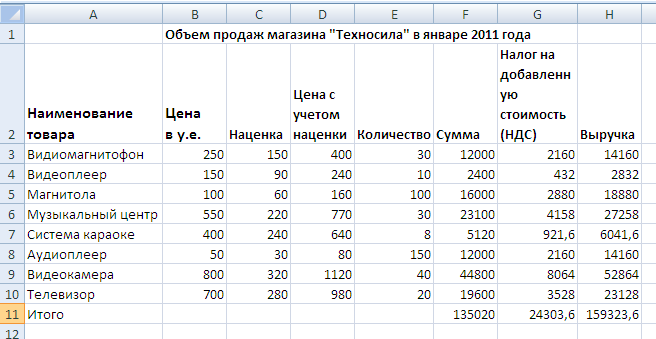
Данные на листе «Итог» являются результатом суммирования соответствующих данных листов «Техносила» и «Техношок».
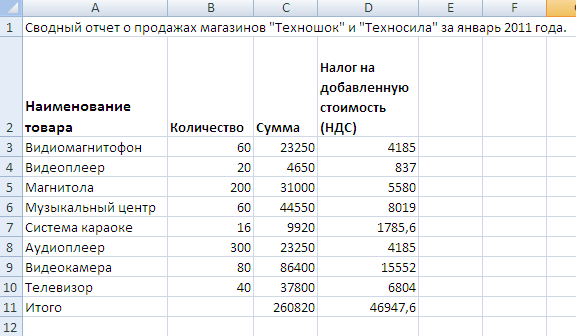
-
Выделить в таблице на листе «Итог» блок ячеек C3:D10 (обратить внимание, что в него не вошли заголовки строк и граф таблицы).
-
На вкладке Вставка нажать кнопку График в группе Диаграммы, выбрать первый вариант – График, в результате чего на экране появится соответствующая диаграмма. Обратить внимание, что на диаграмме отсутствуют названия осей и самой диаграммы, а также категории оси X не имеют подписи, а просто пронумерованы.. В качестве элементов легенды – только обозначения «Ряд1» и «Ряд2».
Упражнение. Для добавления названия диаграммы необходимо выполнить следующие действия:
-
Выделить диаграмму.
-
На вкладке Макет нажать кнопку Название диаграммы в группе Подписи.
-
В открывшемся окне выбрать вариант Над диаграммой
-
Ввести название диаграммы «Суммы продаж и НДС».
-
Щелкнуть в любом свободном месте диаграммы для просмотра результата.
-
По необходимости изменить начертание и размер шрифта названия диаграммы.
Упражнение. Добавить подписи оси Х можно следующим образом:
-
Выделить ось Х (горизонтальная ось).
-
На вкладке Конструктор нажать кнопку Выбрать данные в группе Данные.
-
В открывшемся окне Выбор источника данных в разделе Подписи горизонтальной оси (категории) нажать кнопку Изменить.
-
В открывшемся окне Диапазон подписей оси проверить наличие мигающего курсора, затем на рабочем листе выделить диапазон ячеек А3:А10 и нажать ОК.
-
В окне Выбор источника данных также нажать ОК.
Упражнение. Для того чтобы вместо обозначений «Ряд1» и «Ряд2» элементы легенды отражали заголовки граф таблицы, содержащих данные рядов, необходимо выполнить следующие действия:
-
Выделить легенду и нажать правую кнопку мыши.
-
В контекстном меню выбрать команду Выбрать данные
-
В открывшемся окне Выбор источника данных в разделе Элементы легенды (ряды) выбрать Ряд 1 и нажать кнопку Изменить.
-
В открывшемся окне Изменение ряда проверить наличие мигающего курсора в области Имя ряда, затем щелкнуть на рабочем в ячейке С2 и нажать ОК.
-
В открывшемся окне Выбор источника данных в разделе Элементы легенды (ряды) выбрать Ряд 2 и нажать кнопку Изменить.
-
В открывшемся окне Изменение ряда проверить наличие мигающего курсора в области Имя ряда, затем щелкнуть на рабочем листе в ячейке D2 и нажать ОК.
-
В открывшемся окне Выбор источника данных также нажать ОК.
Примечание: для изменения текста элементов легенды нужно отредактировать текст в соответствующих ячейках таблицы.
